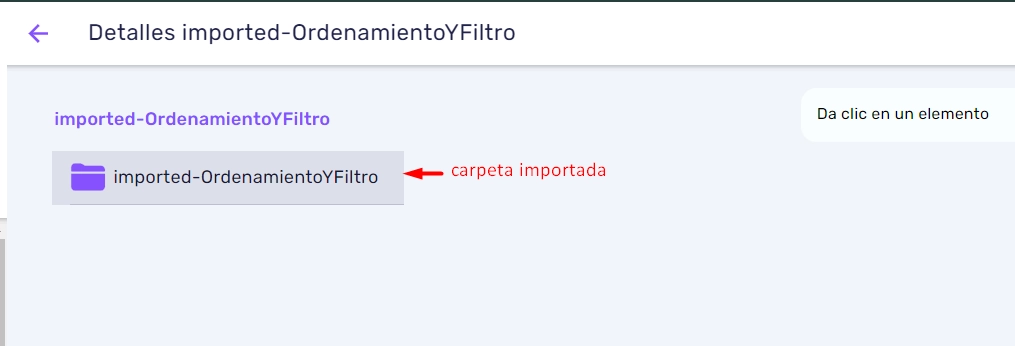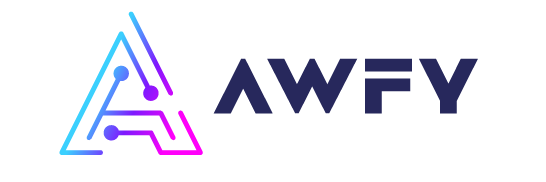Al importar una carpeta para un cliente, debes posicionar el cursor sobre el nombre de uno de ellos. Después de hacer esto, se abrirá una ventana flotante. Haz clic en el icono en forma de nube para habilitar esta opción.
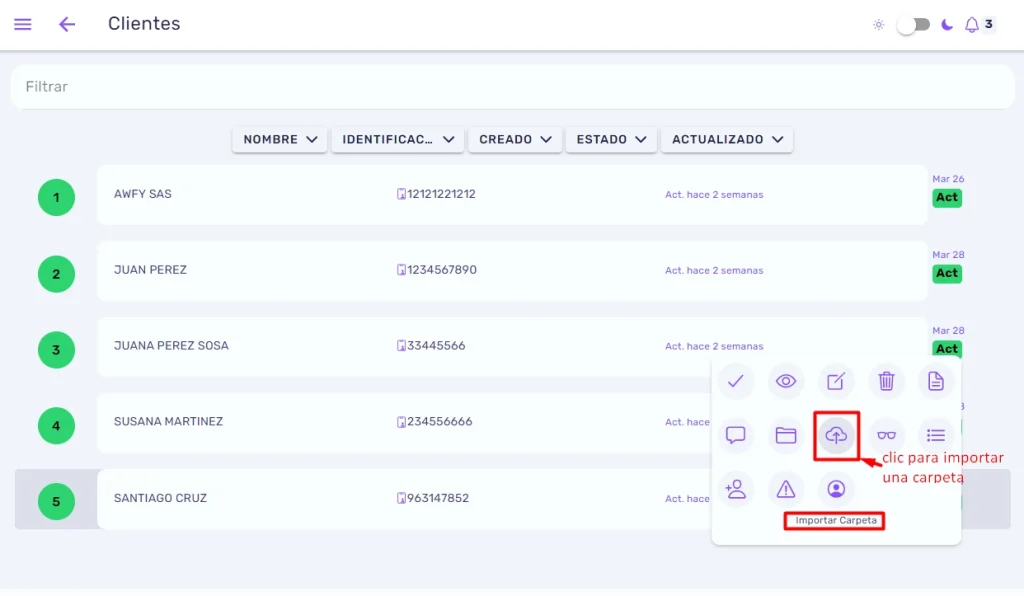
En esta ventana, te indica que arrastres o hagas clic para seleccionar el archivo.
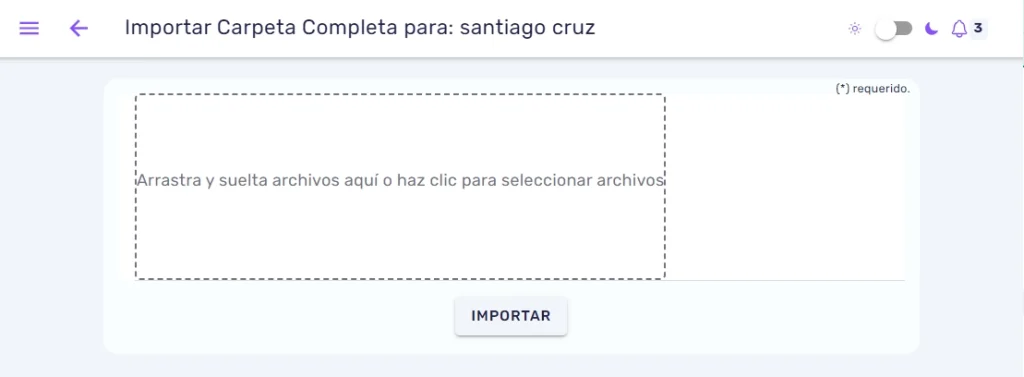
Para importar una carpeta a tu cliente, debes tener en cuenta que la carpeta tenga la extensión .zip, es decir, que la carpeta esté comprimida antes de importarla. De lo contrario, no podrás subir la carpeta al cliente.
Una vez que hayas validado esta información, das clic y se abrirá la siguiente ventana.
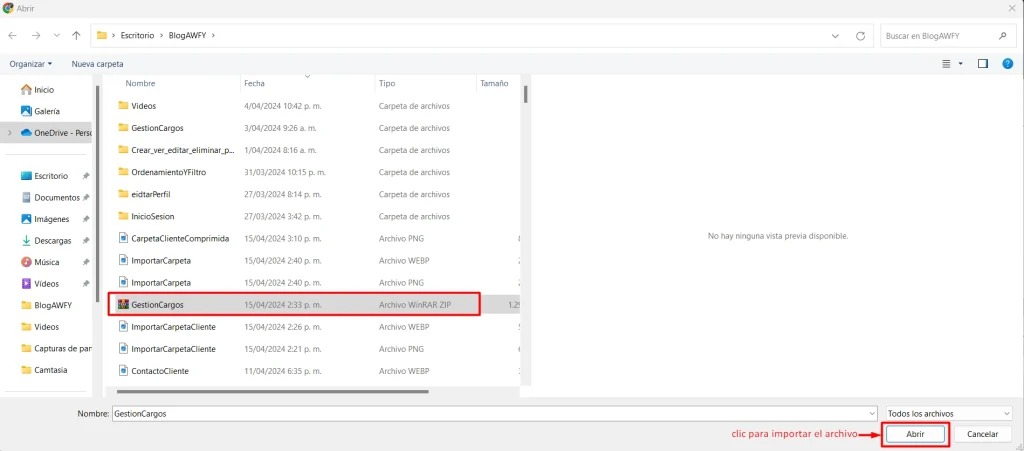
Si en tu caso no tienes el archivo comprimido, lo que debes hacer es comprimirlo antes de importarlo. Para ello, puedes hacer clic derecho sobre la carpeta que vas a importar y seleccionar la opción “Comprimir archivo en zip”, como se muestra en la imagen.
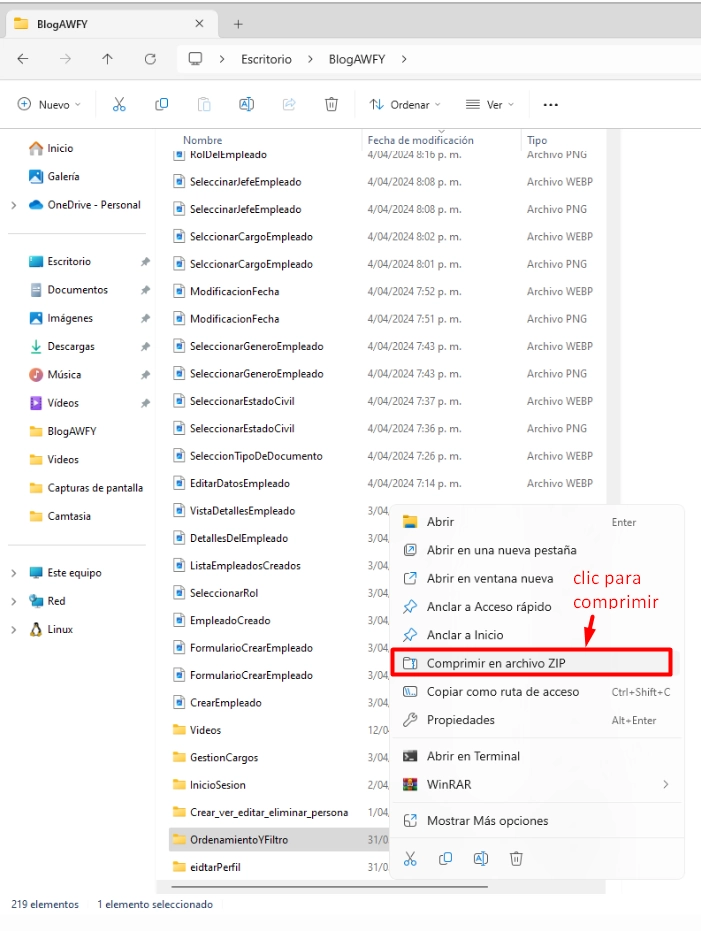
Al momento de importar el archivo, verás un archivo con el mismo nombre que la carpeta original. Debes seleccionar el archivo que tiene el nombre con la extensión .zip.
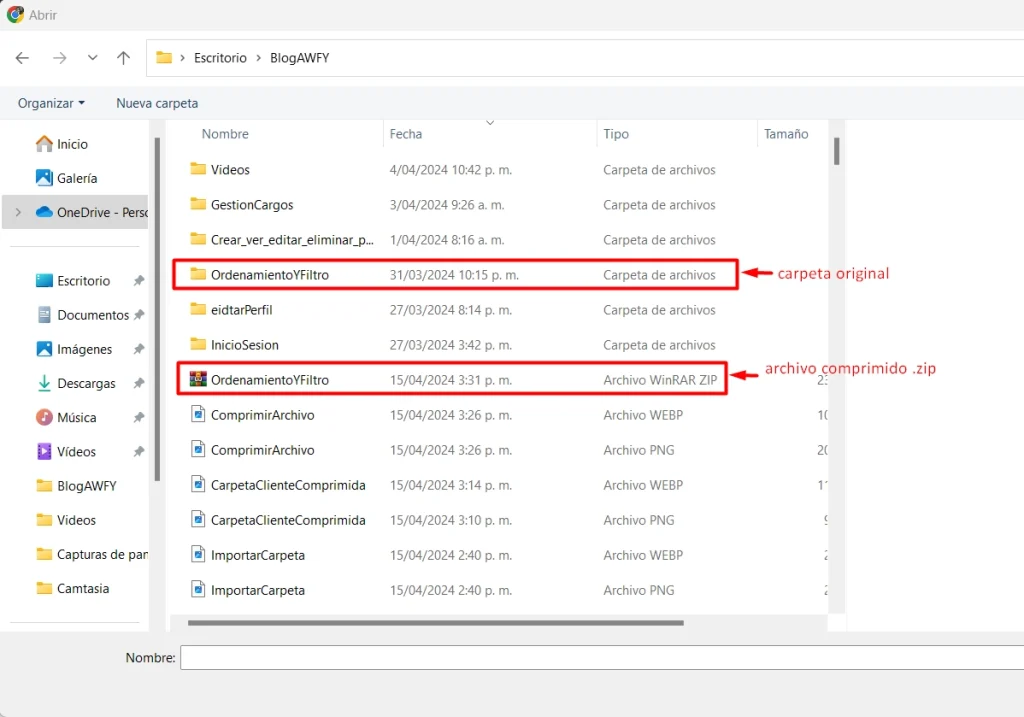
Una vez hecho esto, das clic en la opción “Abrir” descrita anteriormente para importar archivos.
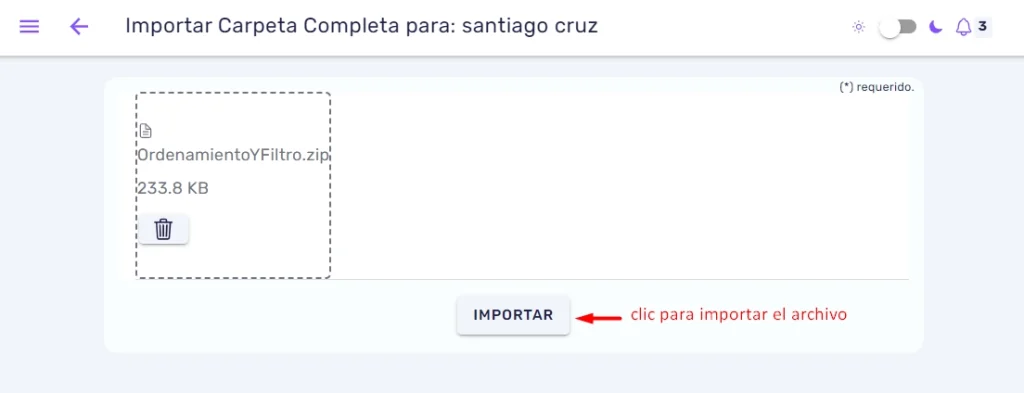
La vista para importar la carpeta se actualiza con el archivo comprimido con extensión .zip. Ahora, das clic en el botón “Importar” para terminar esta función.
Para confirmar que se importó exitosamente, se abre una nueva ventana con la carpeta y el nombre del archivo, como puedes ver a continuación.